Thông tin liên hệ
- 036.686.3943
- admin@nguoicodonvn2008.info

Ulogger là server theo dõi GPS nhẹ dành cho Linux với ứng dụng di động chuyên dụng. Bài viết này sẽ hướng dẫn bạn cách cài đặt Ulogger trên máy chủ Ubuntu 24.04 và liên kết nó với điện thoại Android.
Bài viết này giả định rằng bạn đang cài đặt Ulogger trên VPS Ubuntu 24.04 với 2GB RAM và hiện sở hữu một tên miền.
Bước đầu tiên trong việc cài đặt Ulogger là lấy các dependency cho Docker. Để làm điều đó, hãy nhập signing key cho kho lưu trữ của dự án Docker:
curl -fsSL https://download.docker.com/linux/ubuntu/gpg | sudo gpg --dearmor -o /etc/apt/keyrings/docker.gpg
sudo chmod a+r /etc/apt/keyrings/docker.gpg
Tạo file kho lưu trữ mới cho dự án Docker bằng trình soạn thảo văn bản yêu thích:
sudo nano /etc/apt/sources.list.d/docker.list
Dán dòng code sau vào file kho lưu trữ mới:
deb [arch=amd64 signed-by=/etc/apt/keyrings/docker.gpg] https://download.docker.com/linux/ubuntu noble stable
Refresh danh sách kho lưu trữ trên máy và cập nhật mọi gói hiện tại trong hệ thống:
sudo apt update && sudo apt upgrade
Đảm bảo rằng gói Snap “core” đang chạy trên máy chủ:
sudo snap install core
Cài đặt gói Certbot từ Electronic Frontier Foundation:
sudo snap install certbot --classic
Cài đặt Docker, Docker Compose và các dependency để triển khai Ulogger:
sudo apt install docker-ce docker-ce-cli containerd.io docker-compose-plugin docker-buildx-plugin nginx unzip git
Tạo một thư mục mới trong thư mục home, sau đó nhập:
mkdir ~/ulogger && cd ~/ulogger
Lấy phiên bản mới nhất của Ulogger từ kho lưu trữ Github của nhà phát triển:
git clone https://github.com/bfabiszewski/ulogger-server.git
cd ./ulogger-server
Chuyển sang nhánh ổn định mới nhất của chương trình:
git checkout -b v1.2 tags/v1.2
Mở Ulogger Dockerfile bằng trình soạn thảo văn bản yêu thích:
nano ./Dockerfile
Tìm các dòng chứa “DB_ROOT_PASS” và “DB_USER_PASS”, sau đó thay thế giá trị của chúng bằng hai chuỗi văn bản ngẫu nhiên.
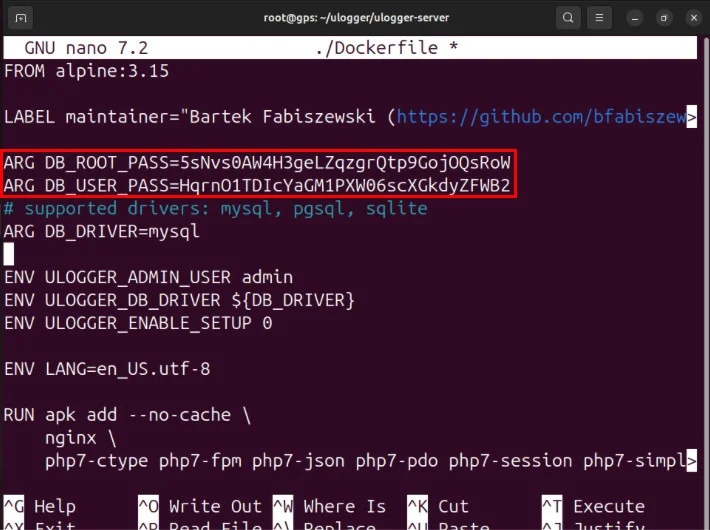
Lưu ý: Bạn có thể tạo văn bản ngẫu nhiên của riêng mình bằng cách chạy lệnh sau: cat /dev/urandom | tr -dc 'A-Za-z0-9' | fold -w 32 | head -n 1
Lưu Dockerfile, sau đó tạo file “docker-compose.yml” bằng trình soạn thảo văn bản yêu thích:
nano ./docker-compose.yml
Dán block code sau vào file compose:
services:
ulogger:
container_name: ulogger-instance
build:
context: .
dockerfile: Dockerfile
ports:
- 8080:80
Lưu file docker-compose.yml, sau đó chạy lệnh sau để khởi động container Ulogger Docker:
sudo docker compose up -d
Kiểm tra xem Ulogger có chạy đúng hay không bằng cách liệt kê các container đang chạy trong hệ thống:
sudo docker ps
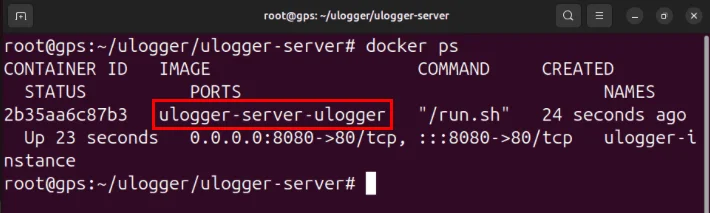
Tại thời điểm này, bạn hiện có máy chủ Ulogger đang chạy ở cổng 8080. Tuy nhiên, để truy cập nó, cần tạo một proxy an toàn cho các kết nối đến bằng Nginx.
Bắt đầu bằng cách tạo bản ghi “A” mới trên domain trỏ đến địa chỉ IP của máy Ulogger.

Quay lại máy chủ, sau đó tạo file cấu hình trang web cho phiên bản Ulogger:
sudo nano /etc/nginx/sites-available/ulogger
Dán block code sau vào file cấu hình mới:
server {
server_name SUBDOMAIN.YOUR-ROOT.DOMAIN;
location / {
proxy_pass http://127.0.0.1:8080;
proxy_http_version 1.1;
proxy_redirect off;
proxy_set_header Upgrade $http_upgrade;
proxy_set_header Connection "upgrade";
proxy_set_header X-Forwarded-Proto https;
proxy_set_header X-Forwarded-For $proxy_add_x_forwarded_for;
proxy_set_header Host $host;
}
}
Thay thế giá trị của biến “server_name” bằng tên miền của bạn.
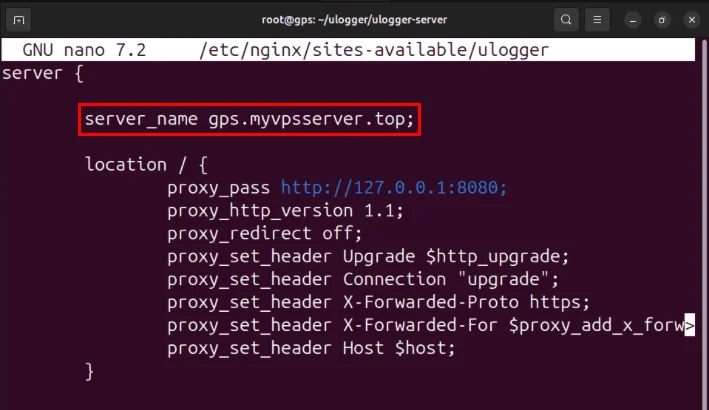
Lưu file cấu hình trang Nginx, sau đó tạo một liên kết tượng trưng đến nó trên thư mục “sites-enabled” của Nginx:
sudo ln -s /etc/nginx/sites-available/ulogger /etc/nginx/sites-enabled/
Kích hoạt và khởi động service Nginx trong máy:
sudo systemctl enable --now nginx.service
Đăng ký máy chủ Ubuntu với EFF:
sudo certbot register --agree-tos -m YOUR@EMAIL.ADDRESS
Gõ “y”, sau đó nhấn Enter.
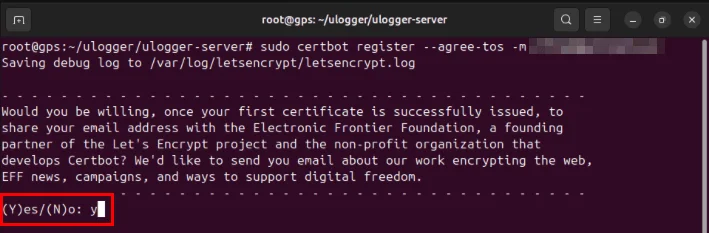
Nhận chứng chỉ SSL mới cho tên miền Ulogger từ EFF:
sudo certbot --nginx -d SUBDOMAIN.YOUR-ROOT.DOMAIN
Kiểm tra xem phiên bản Ulogger có hoạt động bình thường hay không bằng cách điều hướng đến subdomain bằng trình duyệt web.
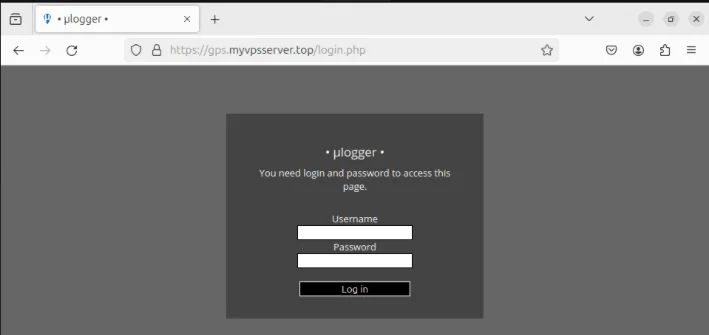
Nhập “admin” vào cả trường Username và Password, sau đó nhấn Enter để đăng nhập.
Nhấp vào tên tài khoản ở góc trên bên phải của trang, sau đó chọn Change password.
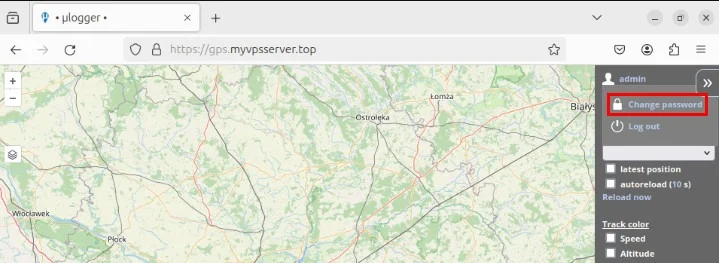
Nhập “admin” trong hộp văn bản Old password, sau đó cung cấp mật khẩu mới cho phiên bản.
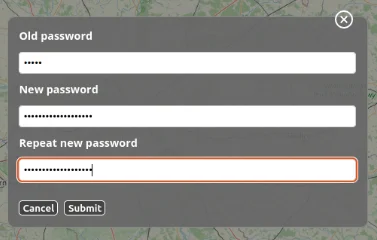
Nhấp vào Submit để xác nhận các thay đổi, sau đó kiểm tra nó bằng cách đăng xuất khỏi Ulogger và đăng nhập lại.
Để chủ động ghi lại các tuyến đường GPS của mình, trước tiên cần tải ứng dụng di động chuyên dụng của Ulogger. Hiện tại, chỉ có thể tải chương trình này từ F-Droid Store.
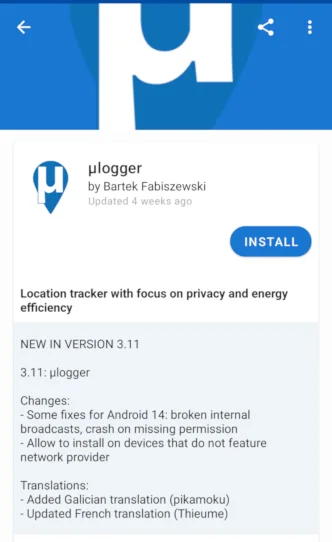
Mở ứng dụng Ulogger Android, sau đó nhấp vào biểu tượng bánh răng ở góc trên bên phải của ứng dụng.
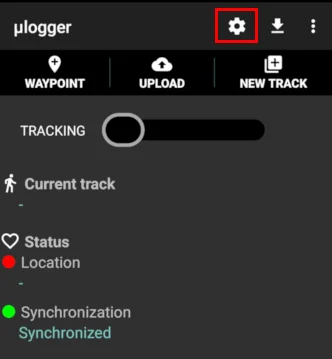
Nhấn vào tùy chọn Location provider, sau đó chọn Network and GPS từ menu.
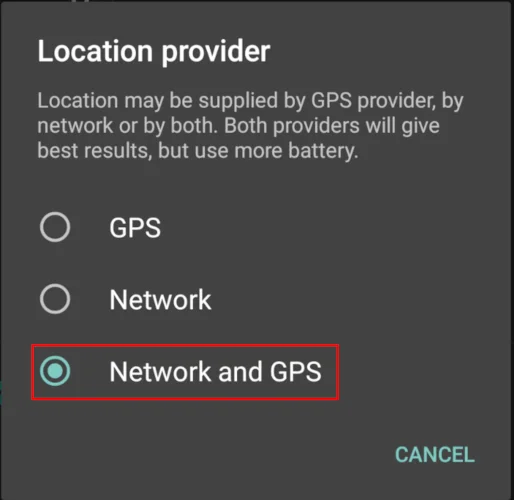
Chọn tùy chọn User name, sau đó nhập “admin” vào hộp văn bản.
Nhấn vào tùy chọn Password, sau đó cung cấp mật khẩu đã đặt cho tài khoản admin.
Chọn tùy chọn Server URL, sau đó cung cấp toàn bộ URL cơ sở cho máy chủ Ulogger. Trong trường hợp ví dụ, đó là “https://gps.myvpsserver.top”.
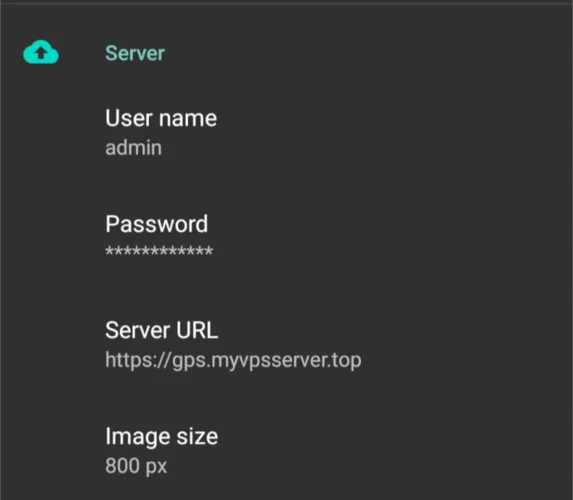
Bật công tắc chuyển đổi Live synchronization phía trên danh mục chi tiết máy chủ. Điều này sẽ cho phép điện thoại Android tự động gửi dữ liệu GPS đến chương trình backend Ulogger.
Quay lại màn hình chính của ứng dụng dành cho thiết bị di động, sau đó nhấn vào nút New Track.
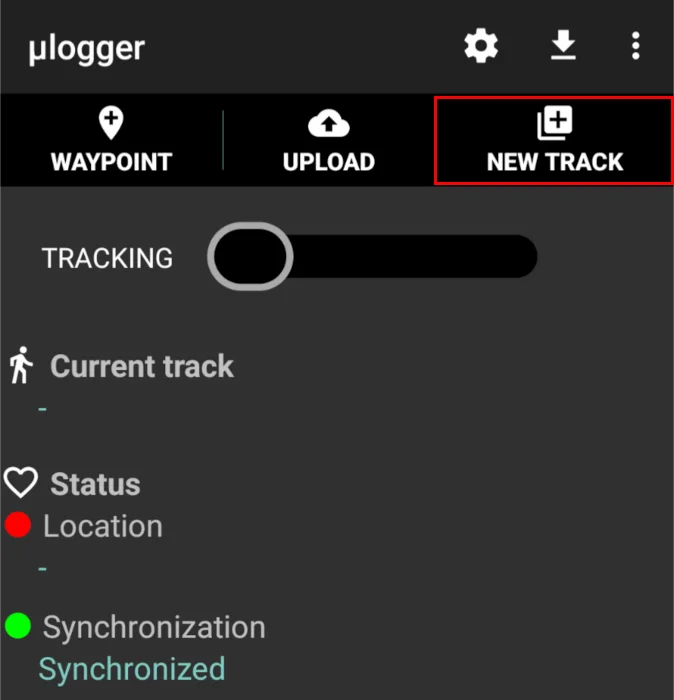
Chuyển đổi công tắc Tracking để bắt đầu ghi dữ liệu GPS vào máy chủ Ulogger.
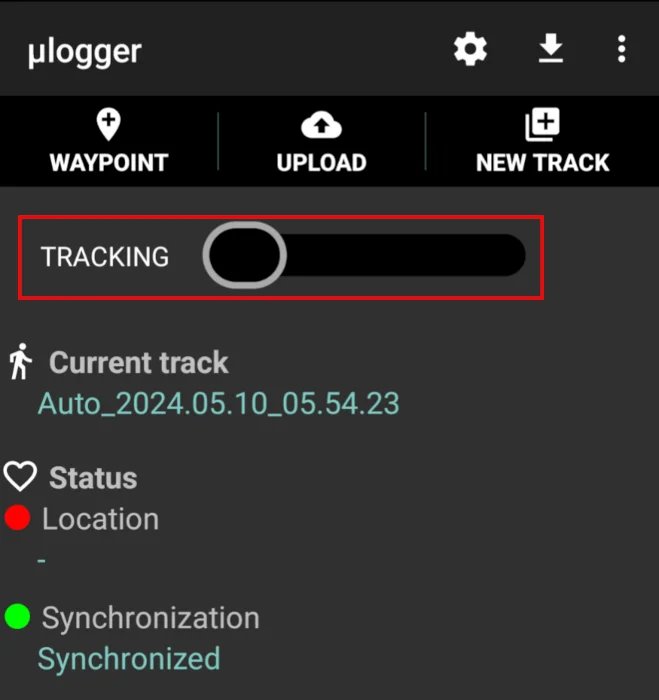
Xác nhận rằng Ulogger đang theo dõi chính xác dữ liệu GPS của bạn bằng cách truy cập tài khoản admin.
Host server và client theo dõi GPS bằng Ulogger chỉ là một cách để theo dõi nhật ký định vị địa lý ngay hôm nay. Tìm hiểu cách có thể theo dõi vị trí của mình ngay cả khi không có kết nối Internet bằng cách xem một số ứng dụng GPS ngoại tuyến tốt nhất dành cho Android.
Nguồn tin: Quantrimang.com
Ý kiến bạn đọc
Những tin mới hơn
Những tin cũ hơn
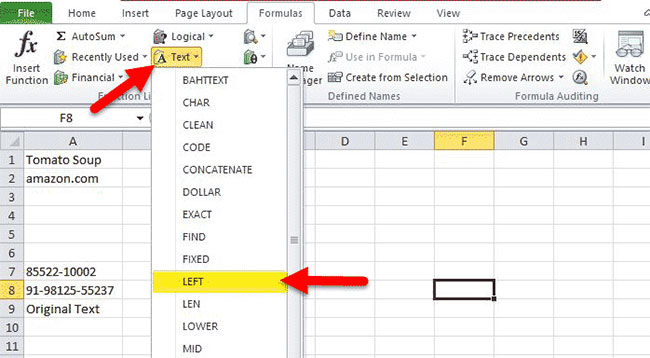 Hàm LEFT: Cắt các chuỗi ký tự bên trái trong Excel
Hàm LEFT: Cắt các chuỗi ký tự bên trái trong Excel
 Một mùa đông lạnh
Một mùa đông lạnh
 4 điều chỉ người đang âm thầm phát triển mới thấu hiểu
4 điều chỉ người đang âm thầm phát triển mới thấu hiểu
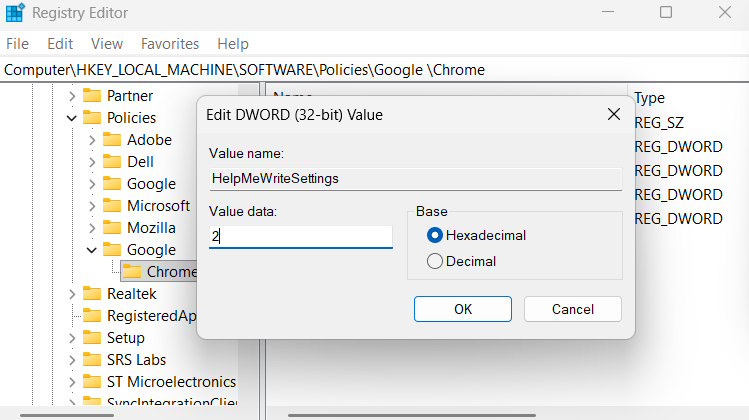 Cách vô hiệu hóa vĩnh viễn AI trên Google Chrome
Cách vô hiệu hóa vĩnh viễn AI trên Google Chrome
 Cách sử dụng tính năng Live Captions trên Windows 11 tốt nhất
Cách sử dụng tính năng Live Captions trên Windows 11 tốt nhất
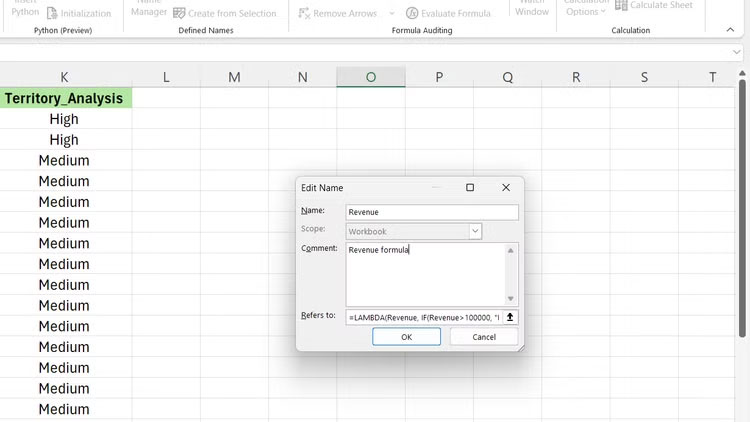 3 hàm Excel giúp bạn trở thành chuyên gia về bảng tính
3 hàm Excel giúp bạn trở thành chuyên gia về bảng tính
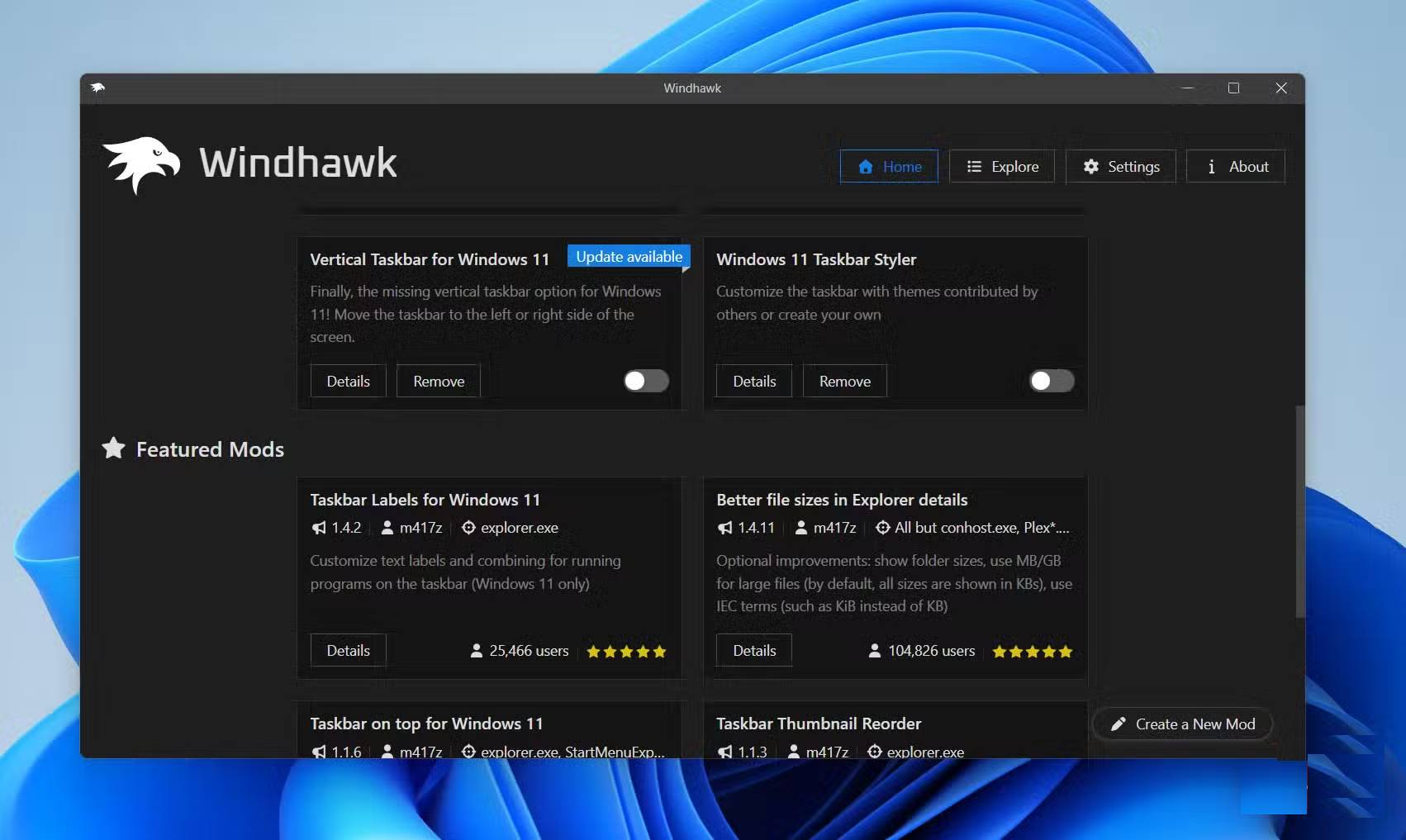 Cách làm cho Taskbar Windows 11 trông cao cấp hơn với Windhawk
Cách làm cho Taskbar Windows 11 trông cao cấp hơn với Windhawk
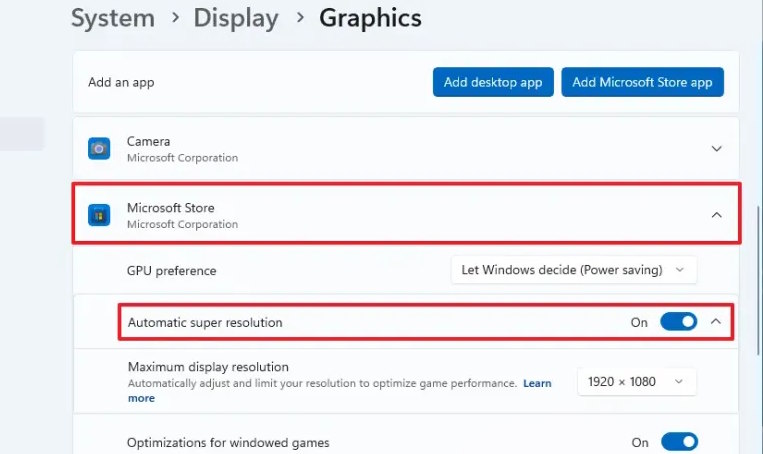 Cách bật tự động tăng độ phân giải trên Windows 11
Cách bật tự động tăng độ phân giải trên Windows 11
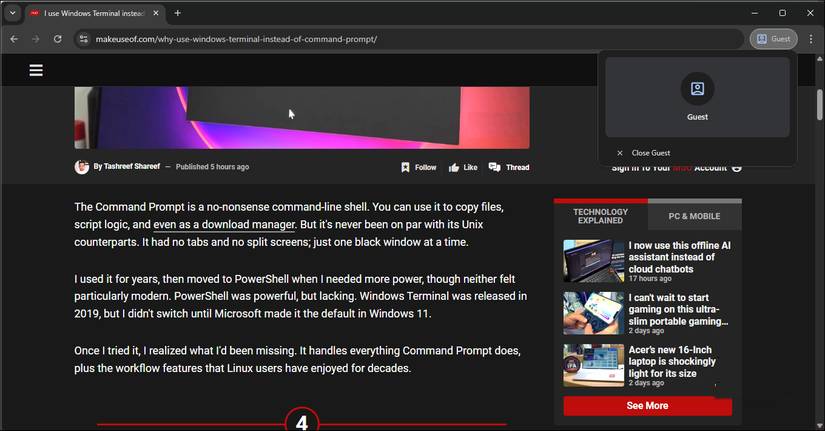 Cách sử dụng Chrome profiles để sắp xếp các tab
Cách sử dụng Chrome profiles để sắp xếp các tab
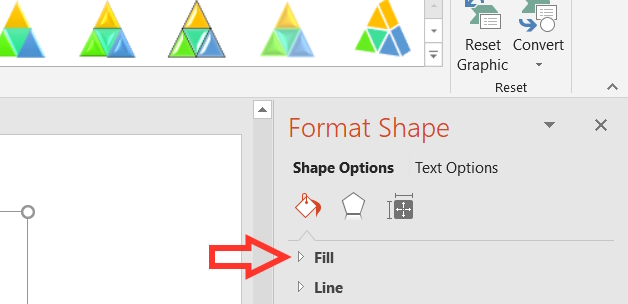 Cách tạo biểu đồ kim tự tháp trong PowerPoint
Cách tạo biểu đồ kim tự tháp trong PowerPoint
 Cách dùng PowerToys Run thay thế menu Start
Cách dùng PowerToys Run thay thế menu Start
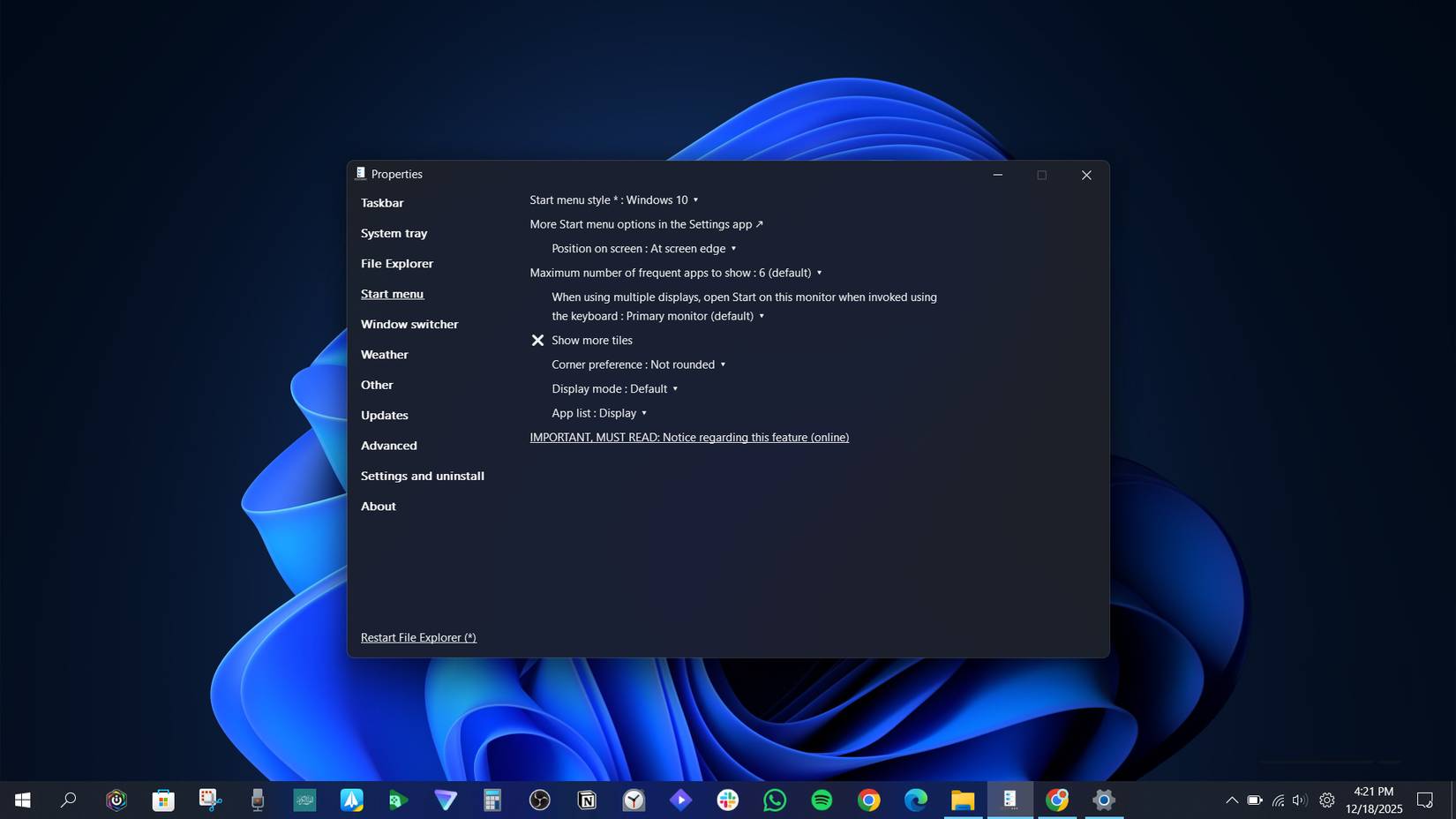 Cách khắc phục khay hệ thống Windows lộn xộn
Cách khắc phục khay hệ thống Windows lộn xộn
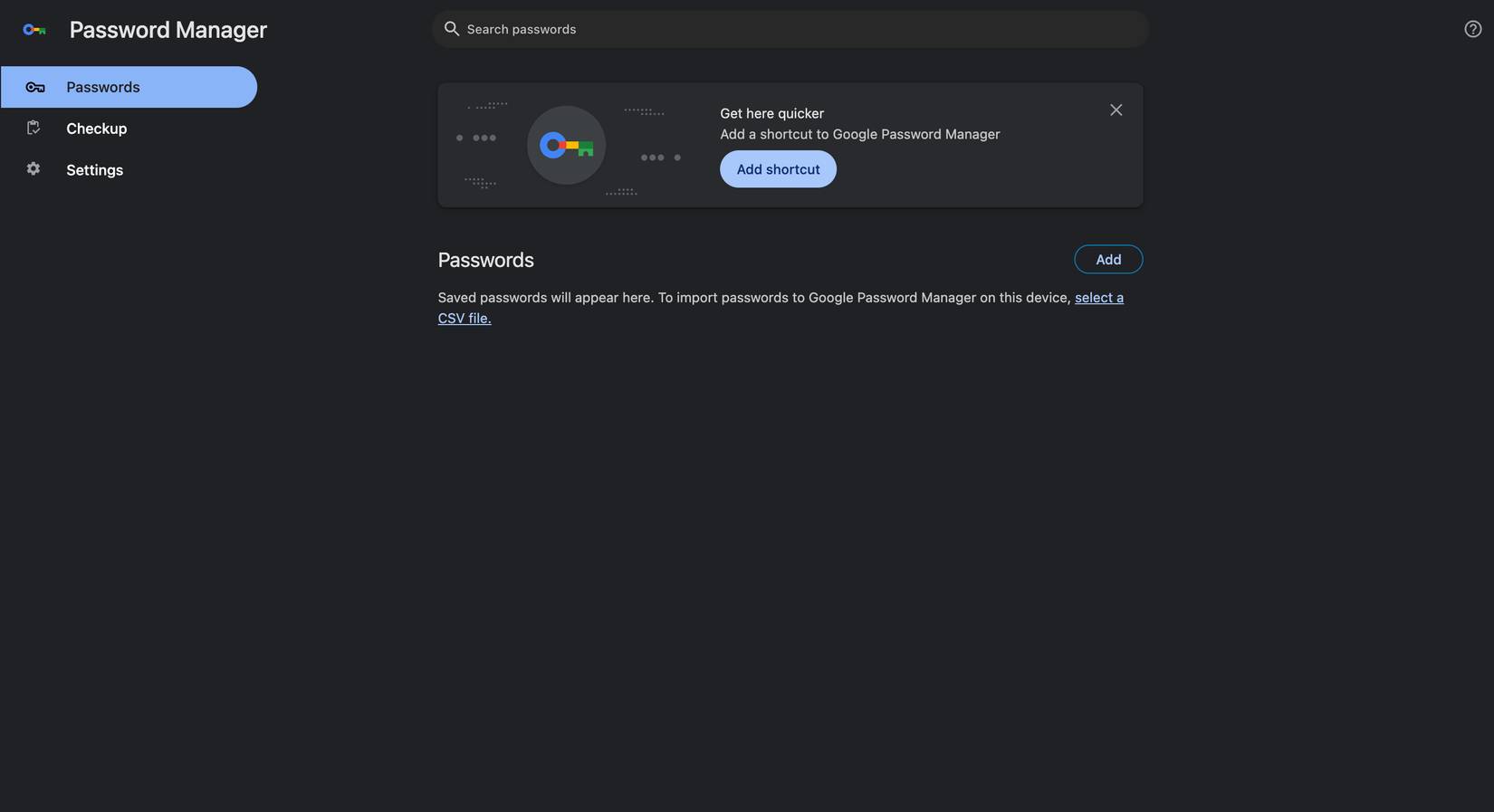 4 tính năng Google Chrome giúp loại bỏ sự cần thiết của tiện ích mở rộng
4 tính năng Google Chrome giúp loại bỏ sự cần thiết của tiện ích mở rộng
 Bạn sẽ sống một cuộc đời rực rỡ và ý nghĩa hơn hàng triệu người khác nếu thấu hiểu những lẽ sống này trước tuổi 70
Bạn sẽ sống một cuộc đời rực rỡ và ý nghĩa hơn hàng triệu người khác nếu thấu hiểu những lẽ sống này trước tuổi 70
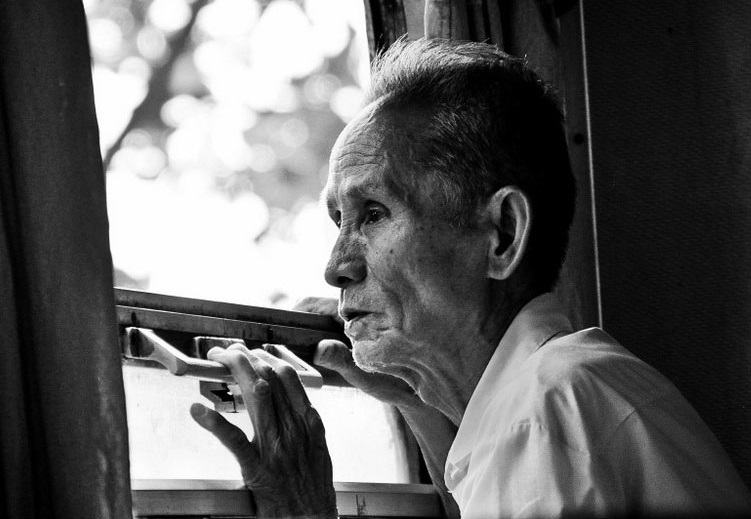 Thương cha
Thương cha
 Thanh xuân của chúng ta, nợ chưa tròn
Thanh xuân của chúng ta, nợ chưa tròn
 Đừng chuyển sang 5 bản phân phối Linux này khi rời khỏi Windows 10!
Đừng chuyển sang 5 bản phân phối Linux này khi rời khỏi Windows 10!
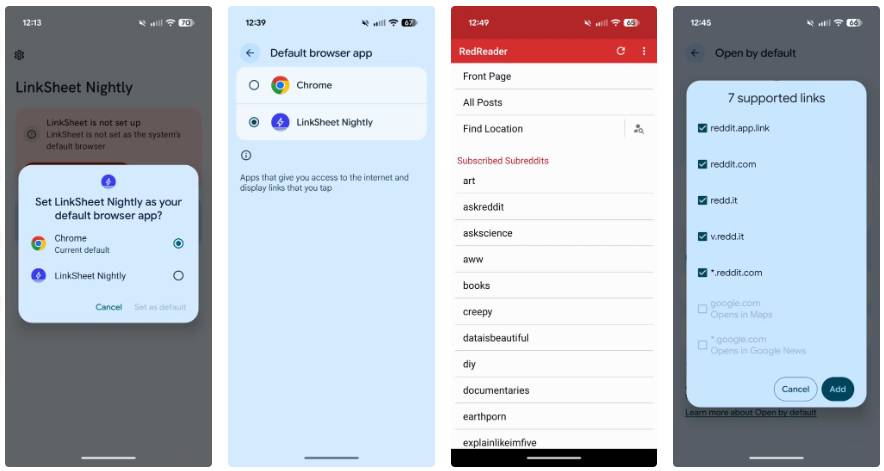 Cách khắc phục lỗi cửa sổ pop-up "Open with" khó chịu trên điện thoại bằng LinkSheet
Cách khắc phục lỗi cửa sổ pop-up "Open with" khó chịu trên điện thoại bằng LinkSheet
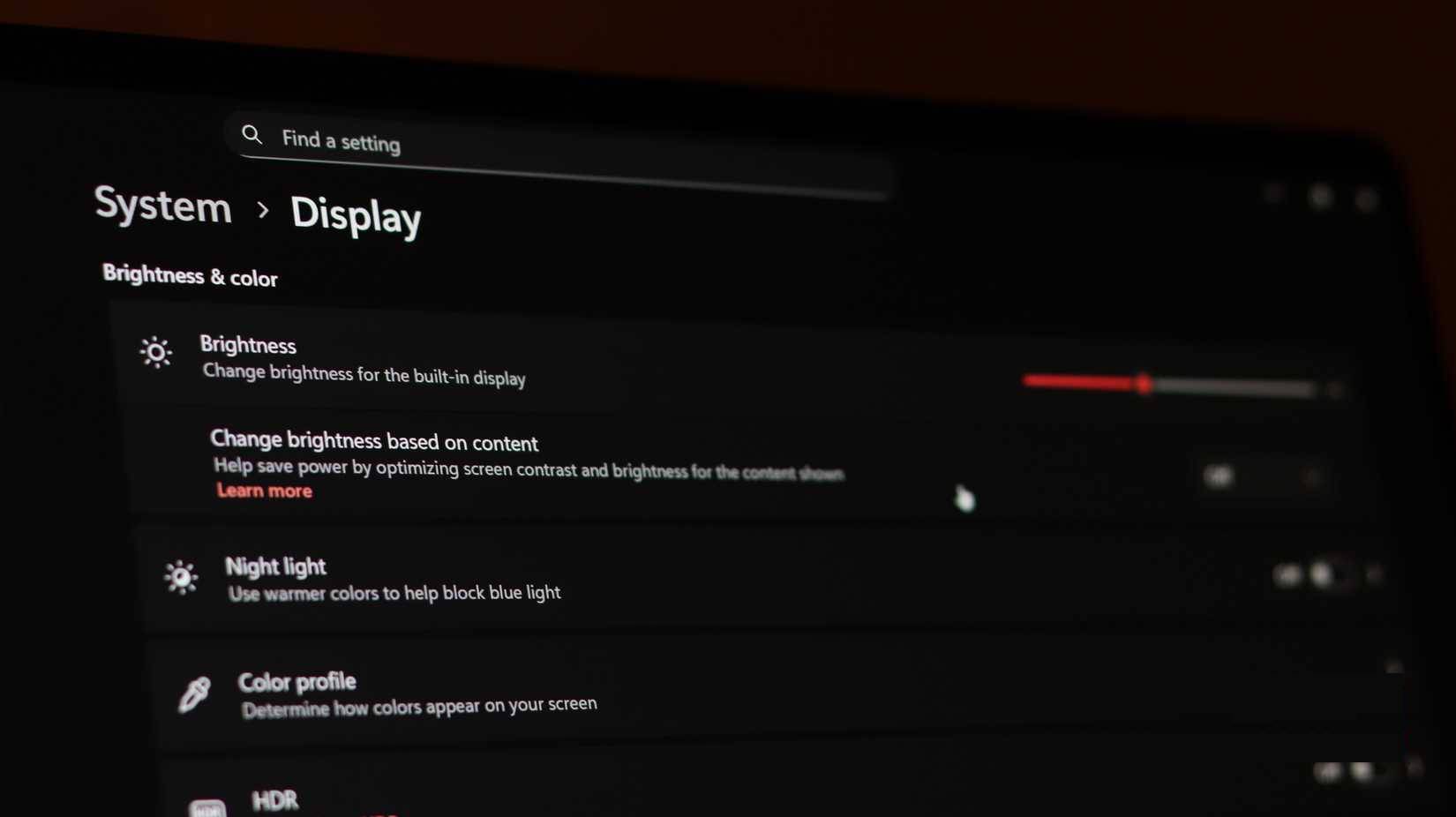 7 cài đặt Windows bạn cần thay đổi nếu sở hữu màn hình OLED
7 cài đặt Windows bạn cần thay đổi nếu sở hữu màn hình OLED
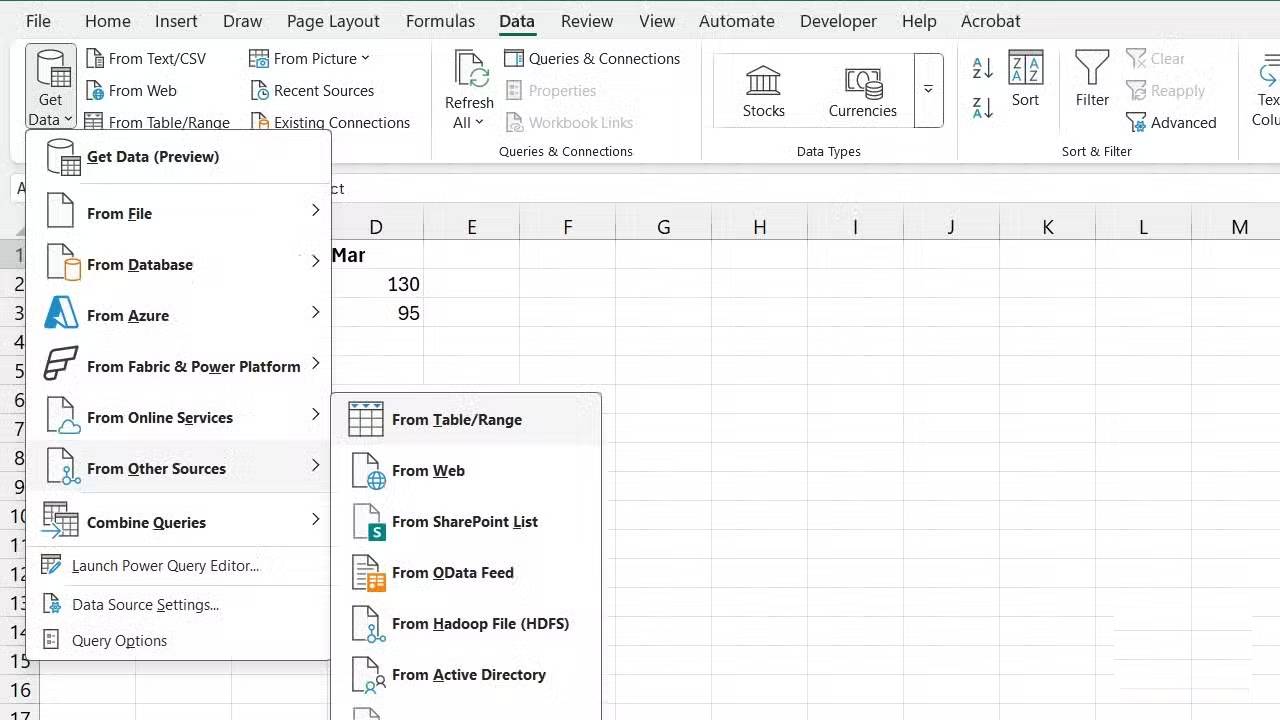 Cách dùng nút Get Data thay thế việc sao chép và dán dữ liệu trong Excel
Cách dùng nút Get Data thay thế việc sao chép và dán dữ liệu trong Excel
